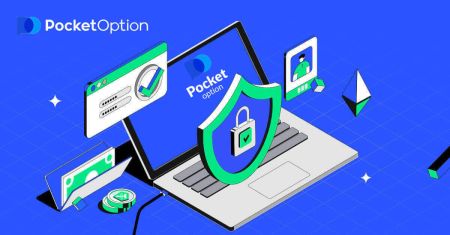Como fazer login e verificar a conta no Pocket Option
Este guia orienta você no processo de login e explica como verificar sua conta Pocket Option para maior segurança e funcionalidade.
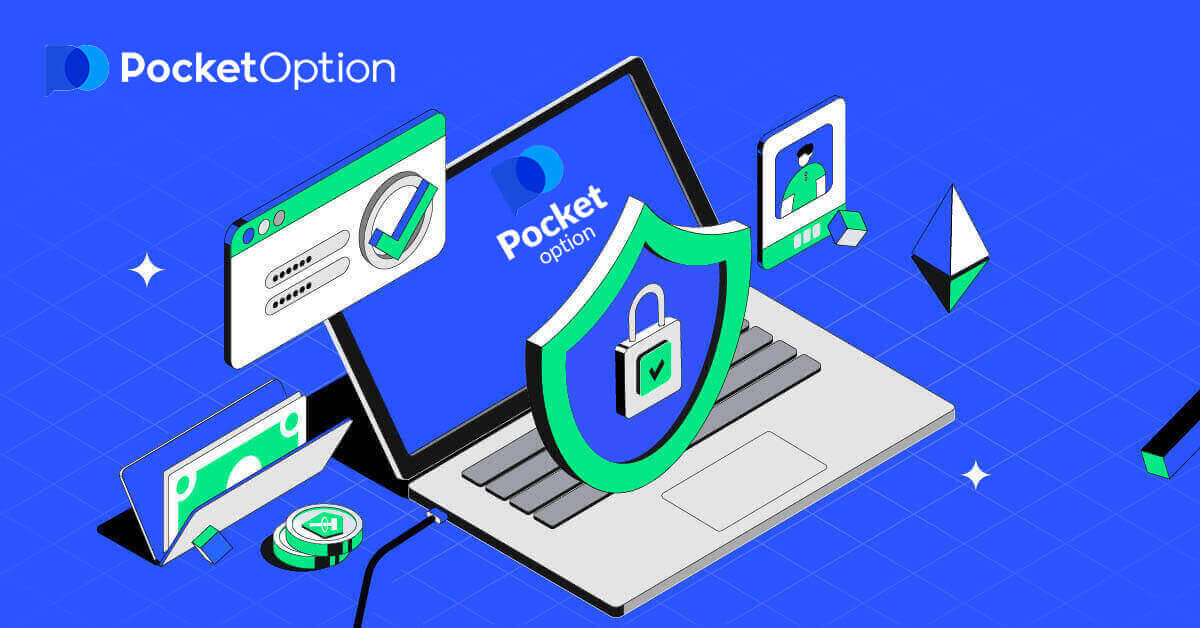
Como fazer login no Pocket Option
Como fazer login na conta Pocket Option
- Acesse o site da Pocket Option .
- Clique em “Entrar”.
- Digite seu e-mail e senha .
- Clique no botão azul “ LON IN ”.
- Se você esqueceu seu e-mail , você pode fazer login usando o “Google”.
- Se você esqueceu sua senha, clique em “Recuperação de senha”.
Clique em " Log In " e o formulário de login aparecerá.

Insira seu endereço de e-mail e senha que você registrou para fazer login em sua conta. Se você, no momento do login, usar o menu «Lembrar de mim». Então, em visitas subsequentes, você pode fazer isso sem autorização.

Agora você pode começar a negociar. Você tem $ 1.000 na Conta Demo, você também pode negociar em uma conta real após o depósito.

Como fazer login no Pocket Option usando uma conta do Google
1. Para autorizar através da sua conta Google, você precisa clicar no botão Google .
2. Então, na nova janela que se abre, insira seu número de telefone ou e-mail e clique em “Next”.

3. Então, insira a senha da sua conta Google e clique em “Next”.

Depois disso, você será levado para sua conta pessoal Pocket Option.
Recuperação de senha para conta Pocket Option
Não se preocupe se não conseguir entrar na plataforma, você pode estar apenas digitando a senha errada. Você pode criar uma nova.Se você usar a versão web
Para fazer isso, clique no link " Recuperação de senha " sob o botão Login.

Então, o sistema abrirá uma janela onde você será solicitado a restaurar sua senha. Você precisa fornecer ao sistema o endereço de e-mail apropriado.

Uma notificação será aberta informando que um e-mail foi enviado para este endereço de e-mail para redefinir a senha.

Mais adiante na carta em seu e-mail, você será oferecido para alterar sua senha. Clique em « Recuperação de senha»

Ele redefinirá sua senha e o levará ao site da Pocket Option para notificá-lo de que Você redefiniu sua senha com sucesso e, em seguida, verifique a caixa de entrada mais uma vez. Você receberá um segundo e-mail com uma nova senha.

É isso! Agora você pode fazer login na plataforma Pocket Option usando seu nome de usuário e nova senha.
Se você usar o aplicativo móvel
Para fazer isso, clique no link " Recuperação de senha".


Na nova janela, insira o e-mail que você usou durante a inscrição e clique no botão " RESTAURAR". Em seguida, execute os mesmos passos restantes do aplicativo web.

Faça login no Pocket Option via Web móvel
Se você quiser negociar na versão web móvel da plataforma de negociação Pocket Option, você pode fazer isso facilmente. Inicialmente, abra seu navegador em seu dispositivo móvel. Depois disso, visite o site da corretora. 
Insira seu e-mail e senha e clique no botão “ENTRAR” .

Aqui está! Agora você poderá negociar na versão web móvel da plataforma. A versão web móvel da plataforma de negociação é exatamente a mesma que uma versão web regular dela. Consequentemente, não haverá problemas com negociação e transferência de fundos. Você tem $ 1.000 na conta de demonstração.

Faça login no aplicativo Pocket Option para iOS
Etapa 1: Instale o aplicativo
- Toque no botão Compartilhamento.
- Toque em "Adicionar à tela inicial" na lista pop-up para adicionar à tela inicial.



Etapa 2: Faça login no Pocket Option
Após a instalação e o lançamento, você pode fazer login no aplicativo móvel Pocket Option iOS usando seu e-mail. Insira seu e-mail e senha e clique no botão “ENTRAR” .


Você tem $ 1.000 em sua Conta Demo.

Faça login no aplicativo Pocket Option para Android
Você tem que visitar a loja Google Play e procurar por "Pocket Option" para encontrar este aplicativo ou clicar aqui . Após a instalação e o lançamento, você pode fazer login no aplicativo móvel Android Pocket Option usando seu e-mail. 
Siga os mesmos passos do dispositivo iOS, insira seu e-mail e senha e clique no botão "ENTRAR"


. Interface de negociação com conta Live.

Como verificar conta no Pocket Option
Verifique a conta Pocket Option usando o endereço de e-mail
Após se inscrever, você receberá um e-mail de confirmação (uma mensagem da Pocket Option) que inclui um link que você precisa clicar para verificar seu endereço de e-mail.
Se você não recebeu o e-mail imediatamente, abra seu Perfil clicando em "Perfil" e depois clique em "PERFIL" 
E no bloco "Informações de identidade" clique no botão "Reenviar" para enviar outro e-mail de confirmação. 
Se você não receber um e-mail de confirmação de nós, envie uma mensagem para [email protected] do seu endereço de e-mail usado na plataforma e nós confirmaremos seu e-mail manualmente.
Verificar conta Pocket Option usando identidade
O processo de Verificação começa quando você preenche as informações de Identidade e Endereço no seu Perfil e carrega os documentos necessários.
Abra a página Perfil e localize as seções Status de Identidade e Status de Endereço.
Atenção: Observe que você precisa inserir todas as informações pessoais e de endereço nas seções Status de identidade e Status de endereço antes de enviar documentos.
Para verificação de identidade, aceitamos uma imagem digitalizada/foto do passaporte, carteira de identidade local (ambos os lados), carteira de motorista (ambos os lados). Clique ou solte as imagens nas seções correspondentes do seu perfil. 
A imagem do documento deve ser colorida, sem cortes (todas as bordas do documento devem estar visíveis) e em alta resolução (todas as informações devem estar claramente visíveis).
Exemplo:

A solicitação de verificação será criada assim que você carregar as imagens. Você pode acompanhar o progresso da sua verificação no tíquete de suporte apropriado, onde um especialista responderá.
Verifique a conta Pocket Option usando o endereço
O processo de verificação começa quando você preenche as informações de Identidade e Endereço no seu Perfil e carrega os documentos necessários.
Abra a página Perfil e localize as seções Status de identidade e Status de endereço.
Atenção: Observe que você precisa inserir todas as informações pessoais e de endereço nas seções Status de identidade e Status de endereço antes de enviar documentos.
Todos os campos devem ser preenchidos (exceto a “linha de endereço 2”, que é opcional). Para verificação de endereço, aceitamos comprovante de endereço em papel emitido em nome e endereço do titular da conta há no máximo 3 meses (conta de luz, extrato bancário, certificado de endereço). Clique ou solte as imagens nas seções correspondentes do seu perfil. 
A imagem do documento deve ser colorida, de alta resolução e sem cortes (todas as bordas do documento devem estar claramente visíveis e sem cortes).
Exemplo:
a solicitação de verificação será criada assim que você carregar as imagens. Você pode acompanhar o progresso da sua verificação no tíquete de suporte apropriado, onde um especialista responderá.
Verifique a conta Pocket Option usando cartão bancário
A verificação do cartão fica disponível ao solicitar um saque com este método.
Após a solicitação de saque ser criada, abra a página Perfil
e localize a seção "Verificação de cartão de crédito/débito".
Para a verificação do cartão bancário, você precisa enviar imagens digitalizadas (fotos) da frente e do verso do seu cartão para as seções correspondentes do seu Perfil (Verificação de cartão de crédito/débito). Na frente, cubra todos os dígitos, exceto os primeiros e últimos 4 dígitos. No verso do cartão, cubra o código CVV e certifique-se de que o cartão esteja assinado.
Exemplo:
Uma solicitação de verificação será criada após o processo ser iniciado. Você pode usar essa solicitação para rastrear o progresso da verificação ou entrar em contato com nossa equipe de suporte para obter ajuda.
Conclusão: Um caminho seguro para o sucesso na negociação na Pocket Option
Fazer login e verificar sua conta Pocket Option é o primeiro passo para uma experiência de negociação segura e gratificante. Seguindo essas etapas simples, você pode acessar todos os recursos da plataforma, garantir a conformidade e proteger suas transações financeiras.
Quer você esteja negociando pela primeira vez ou gerenciando estratégias avançadas, a Pocket Option prioriza sua segurança e sucesso. Sua jornada começa aqui: faça login, verifique sua conta e negocie com confiança!